Charles Proxy - это мощный инструмент для анализа и мониторинга сетевого трафика, который позволяет вам более подробно изучить взаимодействие вашего устройства с интернет-ресурсами. С его помощью вы сможете просматривать, записывать и анализировать трафик, а также выполнять разнообразные модификации для отладки и тестирования ваших приложений или веб-страниц.
В данном практическом руководстве мы познакомимся с основными шагами по настройке программы Charles Proxy для детального мониторинга трафика. Во-первых, вам потребуется скачать и установить Charles Proxy на свое устройство. После установки запустите программу, и вы увидите ее главное окно со списком запросов к серверам.
Для начала отладки трафика вам необходимо настроить ваше устройство на использование Charles Proxy в качестве прокси-сервера. Для этого вам понадобится установить сертификат Charles Proxy на ваше устройство. Откройте настройки Charles Proxy, найдите раздел "SSL Proxying" и следуйте инструкциям для установки сертификата. Помимо этого, вам нужно будет изменить настройки сети вашего устройства таким образом, чтобы оно направляло весь трафик через Charles Proxy.
Когда ваше устройство настроено на использование Charles Proxy, вы сможете начать мониторинг трафика. В программе Charles Proxy вам доступны различные инструменты для анализа трафика, такие как дерево запросов, фильтры и отображение данных в различных форматах. Вы сможете увидеть все отправленные и полученные запросы, анализировать их заголовки, параметры и тело сообщений, а также устанавливать точки прерывания для изменения данных трафика или отладки проблемных ситуаций.
Установка программы Charles Proxy

- Скачайте установочный файл Charles Proxy с официального сайта https://www.charlesproxy.com/.
- Запустите установочный файл и следуйте инструкциям мастера установки. Программа доступна для операционных систем Windows, macOS и Linux.
- После завершения установки запустите программу Charles Proxy.
- На первом запуске вам может быть предложено установить сертификат Charles Proxy для просмотра и анализа зашифрованного HTTPS-трафика. Вы можете согласиться на установку этого сертификата.
- Теперь вы готовы начать использовать программу Charles Proxy для мониторинга и анализа сетевого трафика.
Поздравляем! Вы успешно установили программу Charles Proxy на свое устройство. Теперь вы можете изучать и отлаживать сетевой трафик в своей сети.
Настройка прокси-сервера в программе Charles Proxy
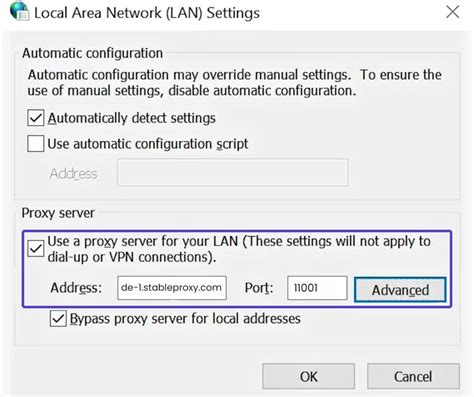
Программа Charles Proxy, представляющая собой мощный инструмент для мониторинга сетевого трафика, позволяет настраивать прокси-сервер для более детального изучения передаваемых данных.
Для начала работы с программой необходимо скачать и установить ее на компьютер. После запуска Charles Proxy, следует выполнить следующие шаги для настройки прокси-сервера:
1. Установка прокси-сервера
Перейдите в меню "Proxy" и выберите опцию "Proxy Settings". Затем откроется окно, в котором можно настроить прокси-сервер.
2. Добавление порта прокси-сервера
В разделе "Proxy Settings" необходимо ввести номер порта, на котором будет работать прокси-сервер. По умолчанию часто используется порт 8888.
3. Настройка браузера
Далее необходимо настроить браузер для использования прокси-сервера. В разных браузерах настройка может осуществляться по-разному. Обычно в настройках браузера нужно указать адрес прокси-сервера и номер порта. Адрес прокси-сервера будет совпадать с IP-адресом вашего компьютера. Измените настройки браузера согласно требованиям.
4. Просмотр данных
Теперь, когда прокси-сервер настроен и браузер сконфигурирован, можно начать просматривать данные. В окне Charles Proxy отображается вся передаваемая информация, включая запросы и ответы на них. Удобное фильтрование и возможность анализа данных делает программу незаменимой для разработчиков и тестировщиков.
Грамотная настройка прокси-сервера в программе Charles Proxy позволяет эффективно мониторить сетевой трафик и обеспечивает контроль над передаваемыми данными.
Получение самоподписанного сертификата для мониторинга HTTPS-трафика в Charles Proxy
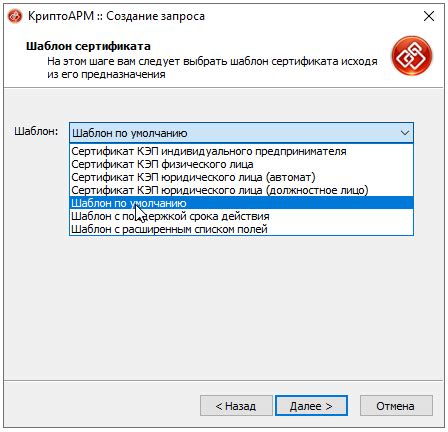
Самоподписанный сертификат позволяет Charles Proxy дешифровать зашифрованный HTTPS-трафик. Однако, такой сертификат не является доверенным для вашего устройства, поэтому при установке может появиться предупреждение безопасности. Необходимо принять это предупреждение и разрешить установку сертификата на ваше устройство.
| Шаг 1: | Откройте программу Charles Proxy и перейдите во вкладку "Proxy" в главном меню. Выберите "SSL Proxying Settings" из выпадающего списка. |
| Шаг 2: | В окне "SSL Proxying Settings" выберите вкладку "SSL Proxying" и нажмите на кнопку "Add". |
| Шаг 3: | Выберите опцию "Host" и введите "*". Затем нажмите на кнопку "OK". |
| Шаг 4: | После этого, вернитесь в окно "SSL Proxying Settings" и выберите вкладку "SSL Certificates". Затем нажмите на кнопку "Install" внизу окна. |
| Шаг 5: | Выберите опцию "Download Charles Root Certificate" и сохраните сертификат на ваше устройство. |
| Шаг 6: | Теперь откройте настройки безопасности вашего устройства и найдите раздел "Сертификаты". Установите самоподписанный сертификат Charles Root Certificate на ваше устройство. |
| Шаг 7: | После установки самоподписанного сертификата, перезапустите Charles Proxy для активации изменений. |
Теперь вы можете безопасно мониторить HTTPS-трафик с помощью Charles Proxy. Убедитесь, что в настройках вашего устройства включен прокси-сервер Charles Proxy и настройте браузеры или приложения на вашем устройстве на использование данного прокси-сервера. Таким образом, вы сможете получить детальную информацию о трафике и анализировать его для отладки или исследования.
Фильтрация и анализ трафика с помощью Charles Proxy
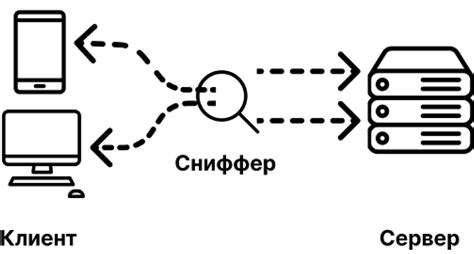
После настройки Charles Proxy чтобы начать фильтрацию и анализ трафика, необходимо следовать простым шагам:
- Запустите программу Charles Proxy и убедитесь, что она работает как прокси-сервер на вашем устройстве.
- Настройте ваше приложение или устройство на использование Charles Proxy в качестве прокси-сервера. Это можно сделать путем настройки соединения Wi-Fi или вручную установив настройки прокси в вашем приложении.
Как только все настройки выполнены, Charles Proxy начнет записывать и фильтровать весь трафик, проходящий через ваше устройство. Вы сможете видеть входящие и исходящие запросы, а также просмотреть их содержимое.
Charles Proxy также предоставляет возможность применять различные фильтры для анализа трафика. Вы можете фильтровать запросы и ответы по различным критериям, таким как URL, метод HTTP, статус код и т.д. Это позволяет быстро находить необходимую информацию и сосредоточиться на конкретных запросах или ответах, которые вас интересуют.
Кроме того, Charles Proxy также предоставляет функциональность просмотра и изменения трафика. Вы можете вносить изменения в запросы и ответы, добавлять или удалять заголовки, изменять содержимое запросов и т.д. Это может быть полезно при тестировании и отладке приложений, когда необходимо проверить, как они взаимодействуют с сервером.
В целом, Charles Proxy является мощным инструментом для фильтрации и анализа трафика, который позволяет получить детальную информацию о работе ваших приложений и взаимодействии с сервером. Он может быть очень полезным при разработке и тестировании, а также при поиске и устранении ошибок в приложениях.
Использование Map Local в Charles Proxy для изменения ответов сервера
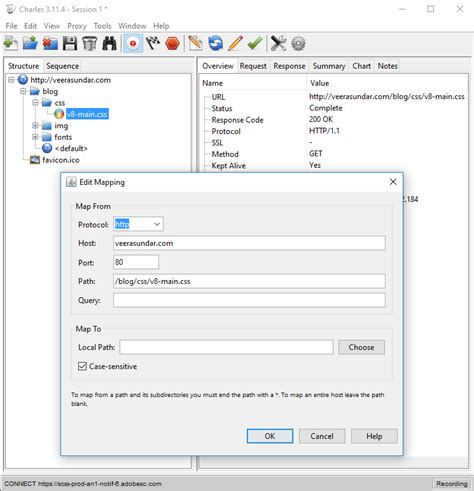
Для начала работы с функцией Map Local необходимо установить программу Charles Proxy и настроить ее для перехвата трафика. После этого выполните следующие шаги:
- Откройте окно "Map Local" в программе Charles Proxy. Оно находится в верхней панели инструментов.
- Нажмите кнопку "Add" для создания нового правила.
- В поле "Request" введите URL запроса, для которого вы хотите изменить ответ сервера.
- В поле "Local path" выберите файл с новым ответом сервера. Этот файл должен содержать необходимый HTML-код или другую информацию, которую вы хотите отправить в качестве ответа.
- Нажмите кнопку "OK", чтобы сохранить настройки.
После выполнения этих шагов, все запросы, совпадающие с заданным URL, будут возвращать новый ответ сервера, указанный в файле "Local path".
Использование функции Map Local в Charles Proxy имеет множество преимуществ. Она позволяет легко вносить изменения в ответы сервера без необходимости изменения кода на самом сервере. Это особенно полезно при разработке и тестировании, когда вы хотите проверить, как ваше приложение будет обрабатывать разные типы ответов.
Также важно отметить, что функция Map Local может быть использована не только для изменения ответов сервера, но и для реализации различных сценариев тестирования. Например, вы можете настроить разные варианты ответов сервера для проверки обработки ошибок или разных условий запуска.
Все вместе, функция Map Local делает программу Charles Proxy незаменимым инструментом при разработке и отладке сетевых приложений. Она позволяет легко контролировать и изменять ответы сервера, что значительно упрощает процесс разработки и тестирования.
Мониторинг мобильного трафика с помощью Charles Proxy
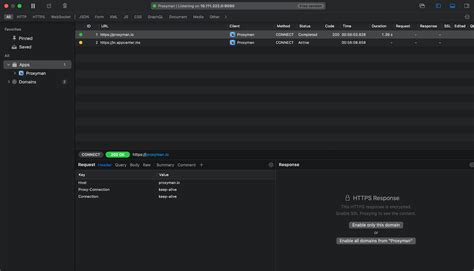
Для начала работы с Charles Proxy вам понадобятся три вещи: мобильный устройство, на котором будете тестировать приложение, компьютер, на котором установлен Charles Proxy, и установленное на устройство Charles Proxy сертификат. Вы можете скачать сертификат с официального сайта Charles Proxy и установить его на свое устройство.
После того как сертификат установлен, вам нужно объединить устройство и компьютер в одну сеть. Вы можете сделать это с помощью Wi-Fi или подключением устройства к компьютеру с помощью кабеля.
Теперь настройте прокси на мобильном устройстве, указав IP-адрес вашего компьютера и порт 8888 (или другой порт, если вы его изменили в настройках Charles Proxy). После этого весь трафик с вашего устройства будет перенаправляться через Charles Proxy на ваш компьютер, где вы сможете его мониторить.
Откройте Charles Proxy на компьютере, и вы увидите список запросов и ответов, проходящих через ваше устройство. Вы также можете подробно изучить каждый запрос и ответ, посмотреть заголовки, тело запроса, параметры и т. д.
Кроме того, с помощью Charles Proxy вы можете модифицировать запросы и ответы. Например, вы можете изменить заголовки запроса или тело ответа, чтобы проверить, как приложение обрабатывает различные сценарии.
В целом, Charles Proxy предоставляет мощные инструменты для мониторинга мобильного трафика и отладки приложений. С его помощью вы сможете эффективно анализировать и отлаживать сетевой трафик и повышать качество своих приложений.
Отслеживание и отладка мобильных приложений с помощью Charles Proxy
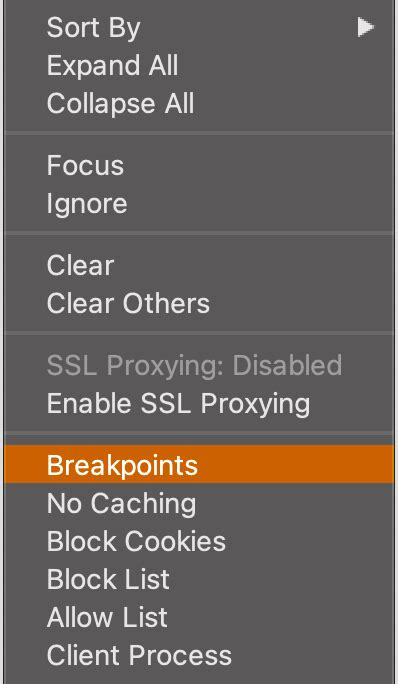
Для того чтобы начать отслеживать трафик вашего мобильного приложения, вам необходимо настроить соединение через прокси на вашем устройстве. Это можно сделать путем настройки WiFi-соединения, добавив IP-адрес вашего компьютера и порт, на котором работает Charles Proxy, в настройках прокси.
После того как вы настроили ваше устройство для работы через Charles Proxy, начните запись трафика в программе. Программа будет автоматически отслеживать все взаимодействия вашего устройства с сервером приложений.
| Колонка 1 | Колонка 2 | Колонка 3 |
|---|---|---|
| Данные 1 | Данные 2 | Данные 3 |
| Данные 4 | Данные 5 | Данные 6 |
После завершения сессии записи вы можете изучить каждый запрос и ответ в таблице, которая отображает все детали обмена данными. Вы можете просмотреть заголовки запросов и ответов, тело запросов и ответов, а также посмотреть карту запросов, чтобы увидеть все запросы, отправляемые вашим приложением.
Это позволяет вам легко отлаживать ваше мобильное приложение и исправлять любые проблемы, связанные с взаимодействием с сервером приложений. Вы можете изменять заголовки запросов, перехватывать и модифицировать запросы или ответы, а также имитировать различные условия сети, чтобы увидеть, как ваше приложение будет вести себя в разных ситуациях.
Charles Proxy также предоставляет возможность сохранять сессии записи и импортировать их для последующего анализа. Это может быть полезно, если вы хотите изучить запросы и ответы позже или поделиться ими с коллегами для совместного анализа.